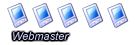Introduction
Le modem-routeur DG834 est à la fois un modem ADSL, un routeur/switch 4 ports, un serveur DHCP et un firewall. Ses principaux atouts sur la concurrence :
- son prix serré ;
- la stabilité de la connexion établie ;
- le concept tout-en-un faisant école ;
- une interface de configuration faisant également école.

Nous allons voir en 22 copies d’écran les 22 rubriques du mini-site web de configuration du DG834.
Le projet

Le schéma du réseau à constituer
L’adresse 192.169.10.5 n’est pas utilisée au moment de l’installation
Ce schéma demande quelques explications. A commencer par le choix des adresses. En fait, l’adresse par défaut du routeur est une 192.168.0.1, ce qui sous entend que nos machines aient les adresses 192.168.0.2 à 192.168.0.5 (puisque nous avons 4 ports disponibles).
Mais voilà, tout le monde (ou presque) sait ça sur Internet... donc par soucis de sécurité, j’ai conservé une adresse de la même classe, mais variant un peu par rapport à l’adresse classique de base. Mon routeur aura donc l’adresse 192.169.10.1 et mes machines des adresses comprises entre 192.169.10.2 et 192.169.10.5.
Ceci dit, je vois déjà un type au fond qui s’agite, en se demandant pourquoi je fixe des adresses moi-même alors que le routeur sait les attribuer automatiquement ?
Ben, en fait, c’est une mauvaise question : je laisse le routeur attribuer des adresses automatiquement, en précisant qu’il n’y en que 4 de disponibles et en précisant que, dans mesure du possible, j’ai une préférence sur l’attribution... comme nous le verrons plus tard, notamment parce que mon imprimante réseau ne gère pas le DHCP et qu’elle doit avoir toujours la même adresse ! Dans la mesure du possible, il reste préférable (et plus simple) de laisser le routeur gérer l’adressage comme bon lui semble, dans la plage d’adresse que nous avons choisie.
Un autre point à discuter est le paramétrage du firewall. Prof nous a récemment écrit un article sur les firewall que je vous suggère de consulter. Comment marche un firewall ?
- Par défaut, il bloque tout ce qui entre dans le réseau (à part les contenus de type page web et mail) et autorise tout ce qui sort du réseau.
- Si je souhaite autoriser une de mes applications à recevoir des infos directement (cas d’un Microsoft Messenger, par exemple), je dois préciser au firewall que les requêtes sur les ports TCP 11312 et 10166 son autorisées à entrer.
Mise en place
- Déconnecter tout modem ou équipement réseau des machines à relier via le DG834.
- Configurer les équipements en DHCP (configuration automatique) en leur indiquant au besoin (MAC OS X) que la passerelle DHCP est à l’adresse 192.169.10.1. Attention : si votre imprimante réseau n’est pas compatible DHCP (c’est le cas de la mienne), il faut la configurer manuellement. Conformément au schéma d’installation, je lui donne l’adresse 192.169.10.4.
- Placer le routeur à sa place définitive, relier chacune des machines (ce qui sous-entend que les cartes réseau son déjà en place) par un câble RJ45 droit à un port libre du routeur (dans le désordre, peu importe).
- Placer un filtre ADSL sur chacune des prises téléphoniques de l’installation domestique (tous les appareils fax téléphone et autres seront donc branchés via un filtre).
- Relier le câble téléphonique du DG834 à un filtre ADSL d’un coté et au DG834 de l’autre.
- Mettre le modem routeur sous tension.
Votre réseau est désormais physiquement en place.
Configuration logicielle du routeur
- 1- Lancer un navigateur (Internet explorer par ex.) sur l’une des machines connectées au routeur
Taper 192.168.0.1 dans la barre d’adresses. Saisir « admin » (tout en minuscules) comme nom d’utilisateur et « password » pour le mot de passe (tout en minuscules également).
Vous voilà connecté au routeur
- 2- Assistant de configuration
Choisir la langue que parlera le modem-routeur et cliquer « next ». Le « Setup Wizard » (assistant de configuration) détecte la configuration du DSLAM de votre FAI automatiquement.

- 3- Paramètres de base
La première zone de la page concerne votre mode d’identification chez votre FAI. En France, quasiment tous les opérateurs vous attribuent un user/password de connexion au réseau. Il faut donc répondre « oui » à la question « utilisez vous un pseudo ».
Le Setup Wizard vient en principe de configurer automatiquement le protocole à utiliser (PPPoA sur ATM, dans mon cas). Je saisis ensuite mon nom d’utilisateur FAI (Wanadoo dans mon cas.... attention : chez la plupart des FAI, ce nom d’utilisateur diffère de celui de votre boîte mail) et le mot de passe associé. Je laisse les autres paramètres à leur valeur par défaut ("0", "dynamique" et "automatique" respectivement) et je clique sur « Appliquer ».

Vous avez maintenant un routeur connecté à Internet
- 4- Paramètres ADSL
Là, je laisse tout comme cela a été configuré par le Setup Wizard.

- 5- Journal
En principe, vous préférez lire votre quotidien plutôt que ce journal là. Je vous recommande donc de laisser cochées les cases, mais de spécifier que vous souhaitez désactiver le transfert du SYSLOG. Valider les modifications apportées à la page au moyen du bouton « Valider ».

- 6- Blocage de sites
Si vous souhaitez exercer un filtrage sur les sites ou adresses IP autorisées à communiquer avec le routeur, vous pouvez ajouter des « exclus » à la liste de sites blacklistés. Saisir l’adresse dans le champ « Mot clé ou nom de domaine » et cliquer « Ajouter ». N’oubliez pas de valider les modifications apportées à la page au moyen du bouton « Valider ».

- 7- Règles Pare-Feu
Cette page présente la liste des « services » (un service est un port udp ou tcp ou tcp/udp, associé à une application, comme on le verra au chapitre « Services ») autorisés à entrer ou à sortir de votre réseau local. Voici un exemple de ce que l’on peut voir une fois les services crées :

Prenons un exemple : j’utilise Microsoft Messenger, un outil de messagerie instantanée fonctionnant sur les ports 11312 et 10166 du protocole TCP. Si je souhaite autoriser mon Messenger à recevoir des informations de l’internet, je dois préciser au firewall que les requêtes sur les port TCP 11312 et 10166 son autorisées à entrer.
Un couple « nom-du-protocole/numéro-de-port » représente un service (que l’on crèera dans le chapititre suivant... les ingénieurs de chez Netgear auraient pu inverser les menus !). J’ajoute donc à ma liste des services autorisés les deux suivants : "MSNMGR 11312" et "MSNMGR 10166".
Voici comment j’autorise les machines de la plage d’adresse 192.169.10.2 à 192.169.10.5 à utiliser le service "MSNMGR 11312". Le nom du serveur local importe peu, j’ai mis 192.169.10.2 car c’est ma machine principale.

- 8- Services
Comme je le disais plus haut, un « service » est le nom donné au couple « nom-du-protocle/numéro-de-port ». Dans le cas de mon Msn, je déclare deux services concernant les ports TCP 11312 et TCP 10166. Je les appelle respectivement "MSNMGR 11312" et "MSNMGR 1016962".

Pour créer chaque service, il faut cliquer sur le bouton « Ajouter service personnalisé » et spécifier le nom-du-service, le protocole et le numéro-de-port.

- 9- Planning
Ce menu permet de limiter l’accès Internet à certaines plages horaires de la semaine. Je ne l’utilise pas : à mes yeux, le principal interêt du haut débit est d’être un accès permanent à internet.

- 10- E-Mail
C’est une fonction qui permet d’envoyer le journal du routeur à une certaine adresse email dans certains cas. Dans la capture d’écran suivante, j’ai configuré le service, mais il est désactivé (case à cocher désactivée en haut de la page). Encore une fois, sauf si vraiment votre quotidien ne vous suffit plus, je ne pense pas que le contenu du journal mérite d’encombrer votre boîte mail. A désactiver.

- 11- Etat du routeur
Quelques informations sur le routeur (où l’on peut lire l’adresse IP attribuée par le FAI au routeur, ou les adresse des serveurs DNS (voir l’article de Prof sur le sujet) du FAI. Pas de configuration requise.

- 12- Périphériques connectés
Voici la liste des périphériques connectés au routeur, avec le nom des machines et la MacAdress de leur carte réseau (identifiant unique de la carte réseau). A ce point de la configuration, la liste doit être vide.

- 13- Sauvegarde paramètres
Fonctionnalité de sauvegarde / restauration de la configuration du routeur. Sauvegardez votre configuration une fois que vous êtes satisfaits de celle-ci.

- 14- Définir le mot de passe
Je vous recommande de changer dès à présent le mot de passe du routeur... tout le monde connaît celui-là.

- 15- Diagnostics
Menu de débogage du routeur. Pas de configuration requise.

- 16- Mise à niveau du routeur
Pour mettre à jour le logiciel du routeur (mises à jour à l’adresse http://www.netgear.fr/support/drivers.asp)

- 17- Configuration WAN
Cocher la première case et décocher les autres.

- 18- DNS Dynamique
A n’utiliser que si vous hébergez votre propre site web et utilisez les services de DynDns.org.

- 19- Configuration IP LAN
C’est l’élément clé de la configuration du routeur.
* la première ligne permet de fixer l’adresse du routeur sur mon réseau local. C’est là que je remplace l’adresse par défaut par mon adresse personnalisée 192.169.10.1.
* le masque de sous-réseau correspondant est 255.255.255.0.
* je n’utilise pas de service RIP (tant que je n’ai pas 2 routeurs, je n’en ai pas besoin... et encore, même là !).
* ensuite je souhaite utiliser le DHCP sur la plage d’adresse 192.169.10.2 à 192.169.10.5, afin que mon routeur attribue automatiquement les adresses à mes machines.
* la liste qui figure ensuite concerne les réservations d’adresse. Ce n’est utile que si l’une de vos machines (une imprimante le plus souvent) ne supporte pas le DHCP, ou si exécutez du code sur une machine qui suppose une adresse fixe qui ne soit pas une adresse de loopback (127.0.0.1). Mais bon, là je crois que je n’intéresse plus personne. Bref, pour réserver une adresse on clique sur « ajouter », on sélectionne l’un des machines connectées, on lui donne un nom et on clique « Valider ». C’est simple et en plus ça marche

Votre réseau est dès à présent en état de marche. Redémarrez les machines connectées au besoin.
- 20- Gestion à distance Pour administrer votre routeur depuis une machine qui n’est pas sur votre réseau... je vous le déconseille vivement : autant mettre un panneau sur Internet avec écrit dessus « viendez tous chez moi ! ».

- 21- Routes statistiques Je n’ai toujours pas compris à quoi ça sert sur un réseau de 3 machines et une imprimante.

- 22- uPnP
L’uPnP est une sorte de plug and play version réseau, un cadeau empoisonné de Microsofts, comme l’indique (entre autres) cette page http://assiste.free.fr/p/internet_essen ... t_upnp.php.
Je vous conseille donc de désactiver la fonction uPnP du routeur (et même si possible sur vos différentes machines)

Conclusion
Voilà, vous disposez d’un routeur (à peu près) correctement configuré. Vous voyez, ça n’était pas si terrible que ça ! Si vous rencontrez toujours des difficultés, vous pouvez toujours trouver de l’assistance auprès de Netgear (gratuite et illimitée), mais je vous suggère de commencer par vous assurer que les fils sont bien branchés (loupiotes allumées des deux cotés) et que vos machines sont correctement configurées... ce routeur est dur à prendre en défaut !
Vous pouvez poser vos questions ou commenter ce tutoriel ici